
Med_inf / Створення документац_ї
.pdf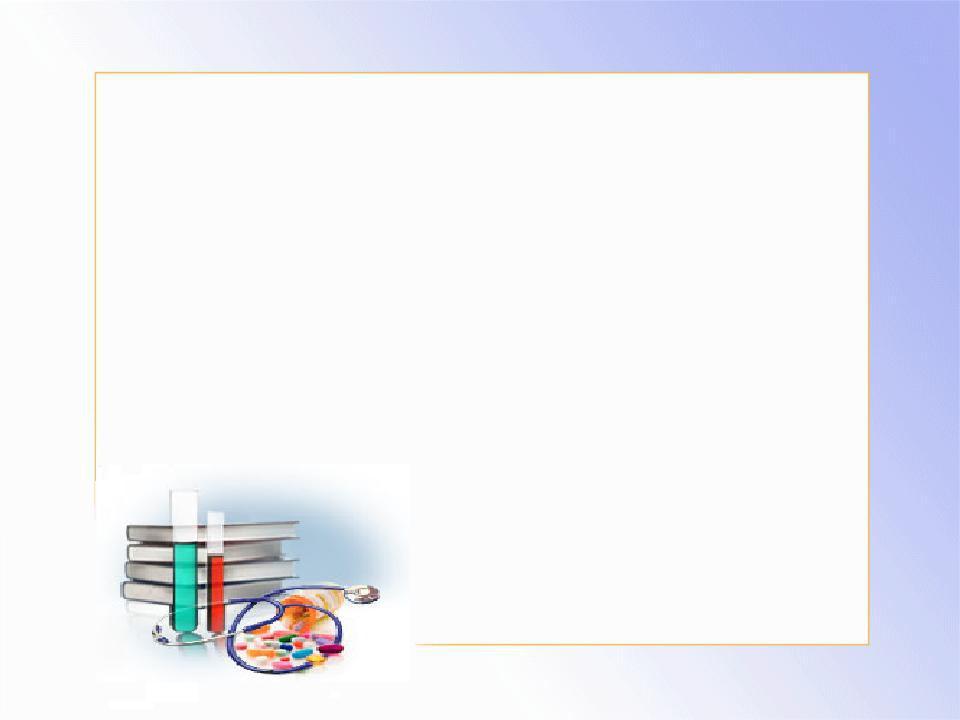
Створення електронних форм і бланків медичної документації
Дидактичний матеріал для студентів ВНМЗ
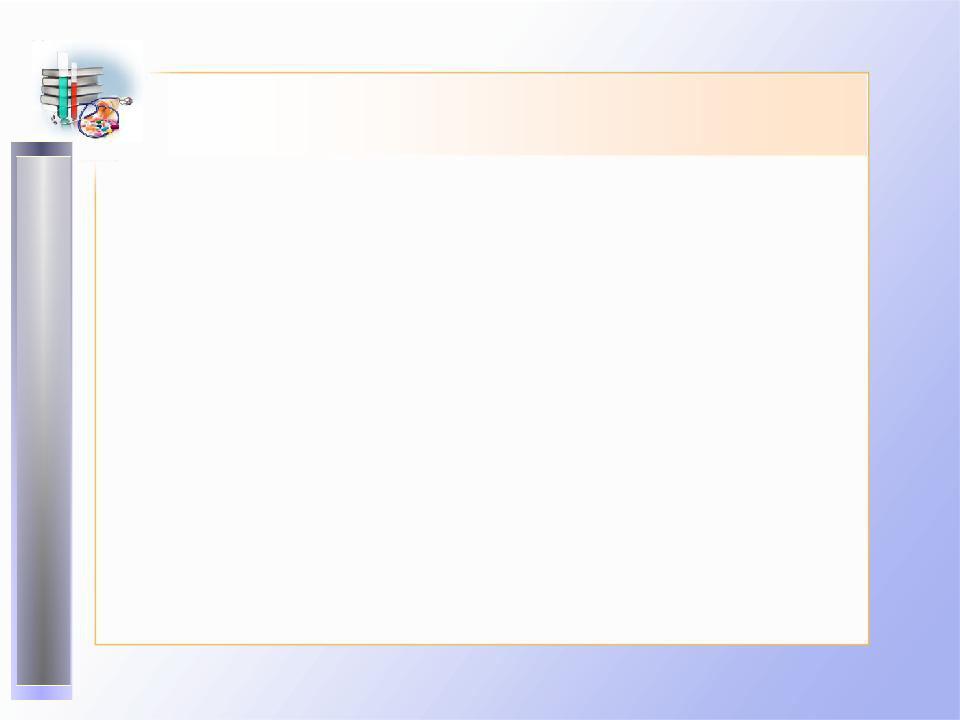

 Поняття про форму
Поняття про форму

Електроннаформа
Форма - це документ з незаповненими областями, в які вводяться дані. Форми нагадують звичайні паперові бланки. На будьякому бланку, крім постійного тексту є пусті графи, куди потрібно вписувати конкретні відомості. Подібні графи - поля передбачені і в електронних формах: текстове поле, полеперемикач, поле-список.
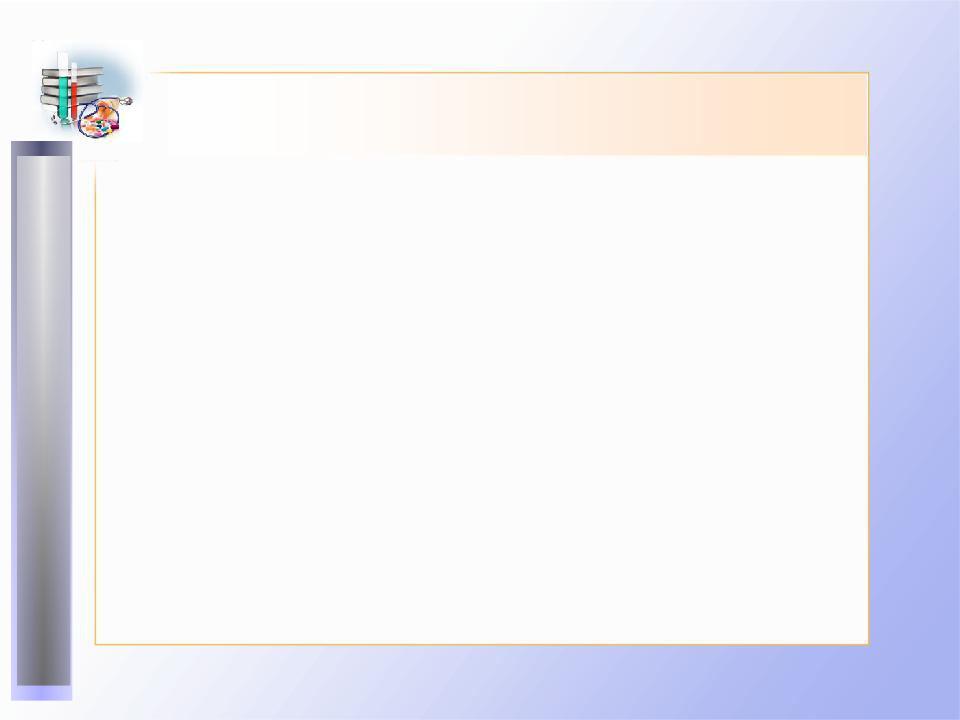
|
|
|
План створення форми |
|
|
• Розмістіть в шаблоні базову структуру |
|
|
|
||
|
форми |
|
форми (постійний текст). |
|
• |
Вставте поля відповідного типу. |
|
|
|
||
|
|
• |
Для кожного поля задайте розмір, |
|
Створення |
• |
значення за замовчуванням, довідкову |
|
Збережіть шаблон. |
||
|
|
|
інформацію. |
|
|
• |
Захистіть шаблон. |
|
|
|
|
|
|
|
|


 Вставка полів форми
Вставка полів форми

Текстове поле
Текстове поле зазвичай передбачають в тій формі, де користувач часто вводить яку-небудь (символьну, цифрову) інформацію.
Для додавання поля:
•Виведіть на екран панель інструментів Форми.
•Встановіть курсор в позицію, де має бути розміщене текстове поле.
•Натисніть кнопку Текстове поле на панелі інструментів Форми. На екрані в позиції курсору з’явиться сірий прямокутник
•Натисніть кнопку Параметри поля форми і
задайте необхідні параметри поля
•в полі Тип вкажіть вид створюваного поля

Типтекстового поля
|
|
|
|
|
|
|
|
|
|
|
форми |
|
Обычный текст |
поле сприймає будь-який введений |
|
|
текст: слова, числа й символи |
||
|
|
Число |
поле сприймає тільки числа |
|
|
|
|
||
|
|
|
Дата |
поле сприймає тільки дати |
|
полів |
|
Текущая дата |
при створенні нової форми Word |
|
|
вставляє поточну дату |
||
|
|
|
||
|
|
Текущее время |
при створенні нової форми Word |
|
|
Вставка |
|
|
вставляє поточний час |
|
|
Вычисления |
поле містить значення відповідно до |
|
|
|
|
||
|
|
|
вказаної в полі формули |
|
|
|
|
|
|
|
|
|
|
|
|
|
|
|
|
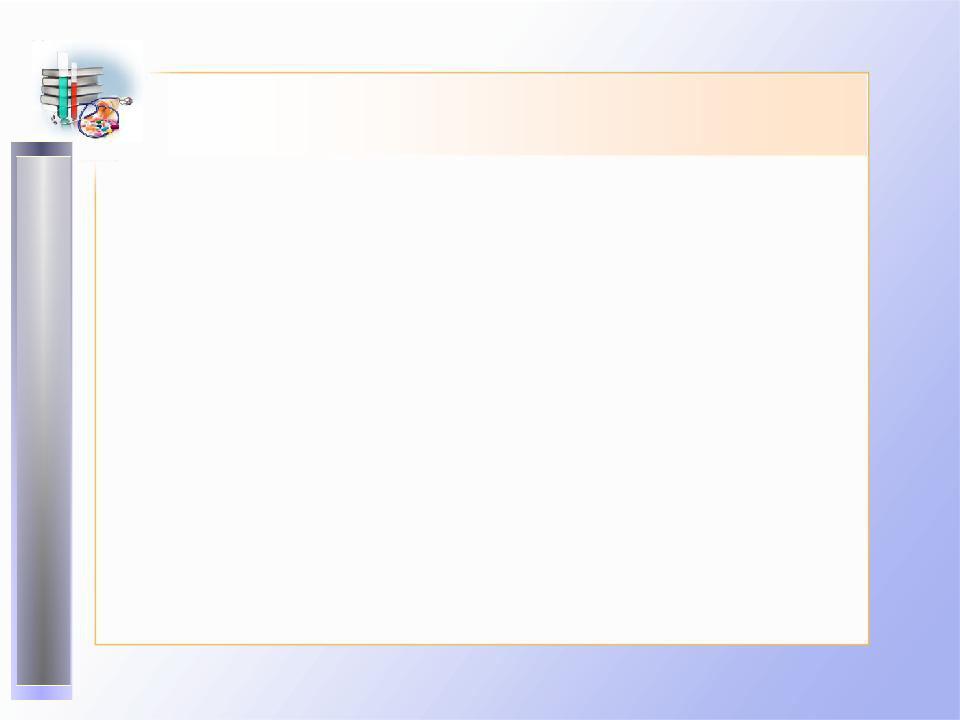

 Вставка полів форми
Вставка полів форми

Параметритекстового поля
•У поле Текст по умолчанию можна вставити текст, що відразу буде пропонуватися при створенні нової форми. Це поле варто використовувати тоді, коли ви точно знаєте, які дані вводять найчастіше у це поле.
Якщо текст за замовчуванням не набирати, то поле при створенні форми залишиться порожнім.
•У поле Ограничение длины можна задати конкретну довжину тексту, допустиму в цьому текстовому полі форми. Число 25, наприклад, дозволить вводити не більше 25 символів.
•У списку Формат текста вкажіть формат, що Word буде застосовувати до тексту, який набирається користувачем у текстовому полі форми.
•Для внесення користувачем даних в текстове поле, залишіть прапорець Разрешить изменение в активному стані.
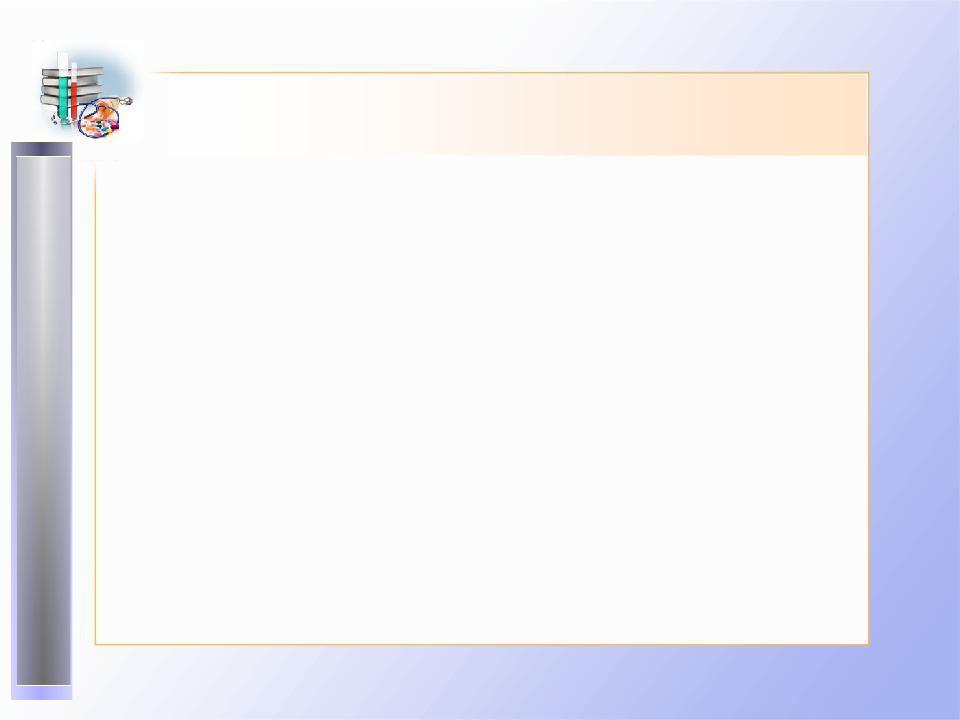
Перемикач

 Вставка полів форми
Вставка полів форми

Якщо форма складається у вигляді запитань, що пропонує відповіді типу "Так" або "Ні", то зручно використати поля-перемикачі.
Створення поля:
1.Встановіть курсор у місце, де має бути розміщене поле.
2.Натисніть кнопку Флажок
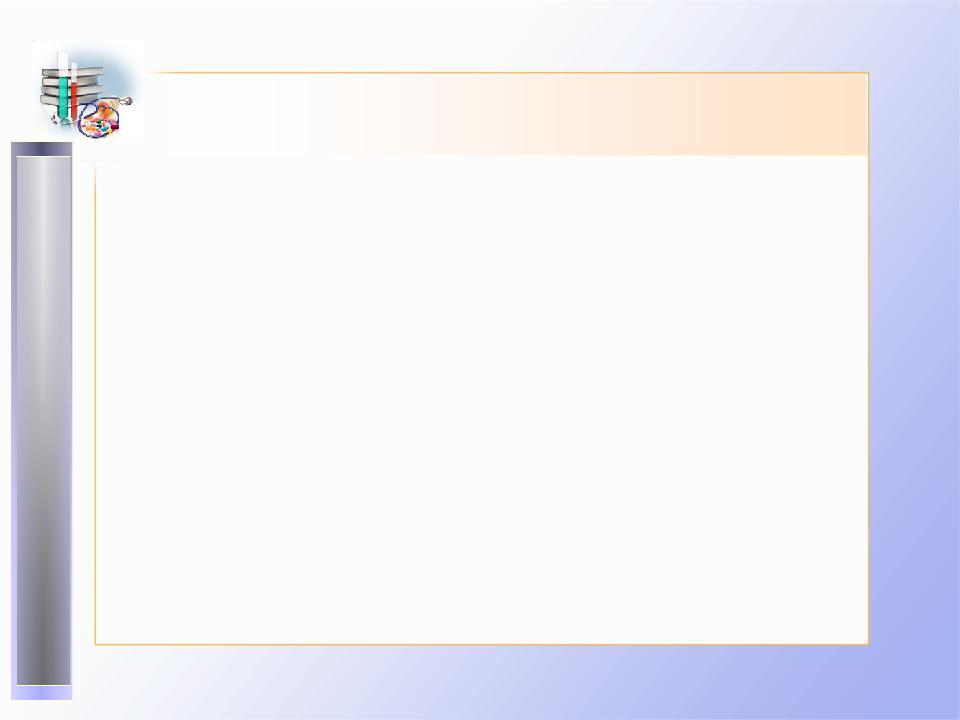

 Вставка полів форми
Вставка полів форми

Параметриполяперемикач
3. Задайте необхідні параметри поля перемикач:
•в розділі Размер переключателя можна встановити точний розмір поля-прапорець або включити автоматичне регулювання розміру поля перемикача по висоті оточуючого тексту.
•для вставки пустого перемикача в розділі По умолчанию активізуйте значення Снять; значення Установить - робить перемикач ввімкненим при створенні форми.
•для керування користувачем перемикачем, залиште прапорець Поле доступно в активному стані.
5. Натисніть кнопку ОК.


 Вставка полів форми
Вставка полів форми

Поле зі списком
Поле список дає можливість вибрати потрібний варіант зі списку, а не вводити його власноруч. Перший варіант в списку є варіантом, що пропонується за замовчуванням.
Створення поля:
•Встановіть курсор в у місце, де має бути розміщене поле.
•Натисніть кнопку Поле со списком (панель інструментів Формы).
•Натисніть кнопку Параметры поля формы і
задайте елементи списку:
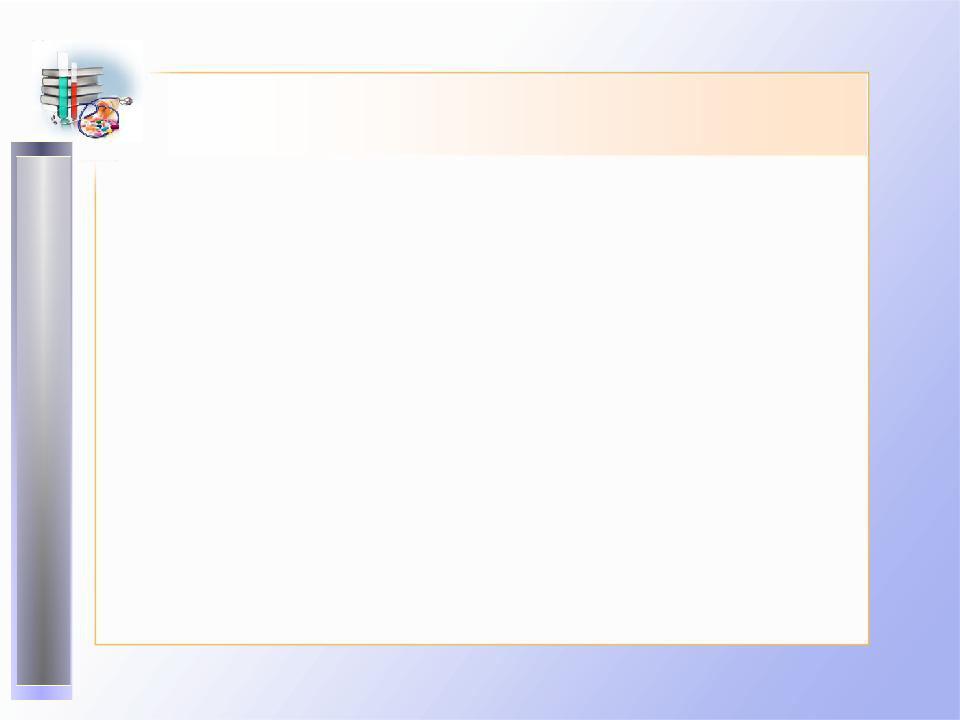

 Вставка полів форми
Вставка полів форми

Параметри поля зі списком
•в полі Элемент надрукуйте варіант, який ви бажаєте додати до списку. Натисніть кнопку
Добавить
•для видалення елементу зі списку елементів виділіть його та натисніть кнопку Удалить
•для переміщення, виділіть елемент у полі зі списком елементів і скористайтеся стрілками в розділі Сдвиг
•Натисніть кнопку ОК
Для використання поля зі списком, перемикач Поле доступно має бути активним
